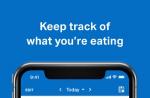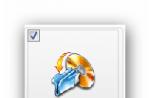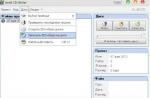بسیاری از ما دوست داریم وقت خود را با انجام بازی های کوتاه فلش دور کنیم ، اما تعداد کمی از مردم به چگونگی ایجاد این آثار هنری مجازی فکر می کنند. در همین حال ، این فناوری از اواخر دهه 90 وجود داشته است. خالق آن شرکت آمریکایی Macromedia (اکنون Adobe Systems) است. این سیستم نه تنها برای توسعه بازی ، بلکه در تسلط بر وب نیز به طور فعال مورد استفاده قرار می گیرد. در Flash است که اکثر سایتها در اینترنت کار می کنند (اگرچه برخی از آنها هم اکنون به HTML 5 تغییر می دهند). همچنین ذهنیت Adobe Systems برنامه ای برای ایجاد برنامه های Macromedia Flash است. هر کسی می تواند بر آن مسلط شود ، حتی یک مورد دور از فناوری رایانه. با این حال ، قبل از شروع صحبت در مورد نحوه ساخت بازی ها ، بیایید مزایا و معایب اصلی این پلتفرم را بررسی کنیم.
مزایای Adobe Flash
- چندین مزیت وجود دارد که این فناوری را از سایر سیستم عامل های نرم افزاری جدا می کند و آن را به یک فناوری عالی برای ایجاد محتوای بازی آماتور تبدیل می کند:
- اول سرعت توسعه است. برخلاف سایر سیستم عامل ها ، Flash به شما امکان می دهد هر بازی را به معنای واقعی کلمه در یک ساعت بسازید. Macromedia Flash با تهیه کد طولانی ، تهیه یک ابزار آماده برای کار ، برنامه ساز را آزار نمی دهد
- ثانیاً ، این فناوری فرصتهای زیادی برای کار با سایر محتوای چندرسانه ای فراهم می کند. برای تبدیل یک پرونده به فایل دیگر نیازی به صرف وقت و تلاش نیستید. این فناوری به شما امکان می دهد هر فایل گرافیکی ، صوتی و ویدئویی را به راحتی در بازی ادغام کنید. بنابراین ، شما می توانید هنرمندان ، آهنگسازان ، ویراستاران را در کار پروژه قرار دهید و یک محصول واقعا منحصر به فرد ایجاد کنید
- سوم ، Macromedia دارای کنترل های بصری و مجموعه ای از توابع است که کار در این محیط نرم افزار را بسیار ساده می کند. عملکرد کشیدن و رها کردن ، منوی دستور Action Script ، پانل های کاری مناسب و نکات راهنما - همه اینها کار با Adobe را بسیار دلپذیر می کند
- چهارم ، عملکرد پلت فرم از نظر تحویل و توزیع محتوا بسیار راحت است. به لطف افزونه وب Adobe Player ، برنامه های ایجاد شده بر اساس این فناوری با درج ساده ترین کد در صفحه به راحتی در هر سایتی قرار می گیرند. این فناوری همچنین از ایجاد برنامه های مستقل با فرمت swf پشتیبانی می کند که به راحتی در هر سیستم عامل تولید می شوند.
- سرانجام ، پنجم. این فناوری به شما امکان می دهد با انیمیشن های بسیار روان و تعاملی عالی بازی های رنگارنگی را ایجاد کنید. از بسیاری جهات ، زیبایی یک برنامه کاربردی به استعداد هنرمند بستگی دارد ، نه برنامه نویس. با استفاده از این ویژگی ، این پلت فرم مبتدیانی را که می خواهند در ساخت بازی تلاش کنند ، جذب می کند.
معایب Flash Player
- مانند هر برنامه دیگری ، این برنامه همچنین دارای معایبی است که هرکسی که می خواهد با برنامه های فلش شروع به کار کند باید از آن مطلع شود:
- ضربه محکم و ناگهانی به جدول زمانی. در واقع ، ایجاد برنامه های Flash ترتیب چارچوب های متوالی در یک جدول زمانی و پخش بیشتر آنها است. بنابراین ، این سیستم برای ایجاد انیمیشن عالی است. با این حال ، غیرخطی بودن ، که روند فعلی بیشتر بازی ها است ، حاصل نخواهد شد.
- عملکرد با سرعت بالا متأسفانه ، سرعت آن خصوصاً سریع نیست. بنابراین ، بر اساس آن ، بازی ها و بازی های مشترک با تعداد زیادی از اشیا of از همان نوع ایجاد نمی شوند.
- بدون پشتیبانی سه بعدی یک نقطه ضعف قابل توجه این است که فناوری فلش از ایجاد و استفاده از مدل ها و صحنه های سه بعدی از محیط پشتیبانی نمی کند و برای بیشتر بازی های مدرن این یک استاندارد لرزان است. از طرف دیگر ، به دلیل محدودیت های خاصی که در بازی های آنلاین وجود دارد ، بازی های آنلاین مبتنی بر مرورگر عمدتا از Flash استفاده می کنند.
- سکوی بسته Adobe Macromedia از افزودن ویژگی های جدید پشتیبانی نمی کند. در سایر محیط های برنامه نویسی (به عنوان مثال جاوا) ، می توانید ویژگی های جدیدی اضافه کنید. در اینجا ، فقط خود توسعه دهندگان می توانند این کار را انجام دهند. و علی رغم این واقعیت که آنها دائماً با در نظر گرفتن نظرات کاربران برنامه را به روز می کنند ، عملکرد آن همچنان محدود است.
با وجود این معایب ، Flash برای ساخت بازی های کوچک کوچک آماتوری ضروری است.
نحوه ساخت بازی فلش: جنبه های اساسی
با ایجاد انیمیشن بر روی موتور ، این کار سرگرمی کودک را به یاد می آورد ، وقتی یک عکس به گوشه گوشه صفحات قاب به قاب کشیده می شود و با یک چرخش سریع شروع به حرکت می کند. ماهیت انیمیشن های فلش یکسان است - شما اشیا graph گرافیکی را فریم به قاب روی جدول زمانی قرار می دهید و هنگام پخش آنها شروع به حرکت می کنند. بازی ها پیچیده تر هستند. برای ایجاد آنها باید با زبان برنامه نویسی ActionScript 3.0 آشنا باشید. می توانید آن را با کمک کتاب ها و کتاب های درسی ویژه (به عنوان مثال ، کتاب کالین موک "ActionScript 3.0 برای فلش") بیاموزید. همچنین تعداد کمی فیلم آموزشی در YouTube وجود دارد. کافی است که برای تسلط بر این برنامه کاملاً تلاش نشان دهید. با انجام این کار ، بعید است که در مورد چگونگی نوشتن یک بازی فلش س questionsالی داشته باشید.
- هنگام ایجاد یک بازی Flash ، رعایت یک ساختار خاص مهم است:
- پنجره عنوان (صفحه چلپ چلوپ)
- قوانین
- پنجره پایان بازی
ابتدا "پنجره عنوان" ارائه می شود. این صفحه اسپلش است که باید تأثیر اولیه ای روی پخش کننده بگذارد. مهم این است که تمام استعداد و تخیل هنری خود را در اینجا نشان دهید.
مرحله بعدی ایجاد صفحه "قوانین" است. با وجود این واقعیت که برخی از توسعه دهندگان این مرحله را نادیده می گیرند ، بهتر است قوانین بازی را تدوین کنید و آن را قابل فهم و دوستانه تر کنید. بعضی اوقات در صفحه بیرونی یا در یک پنجره جداگانه نوشته می شوند.
"پس زمینه" محیطی است که اشیا graph گرافیکی در آن قرار خواهند گرفت. در بعضی موارد ، اشیا کل صفحه را اشغال می کنند. پس زمینه بازی را می توان با استفاده از ابزارهای Adobe Macromedia ایجاد کرد ، یا از برنامه های شخص ثالث استفاده کرد (به عنوان مثال ، Ogmo Editor در ایجاد صحنه های دو بعدی بسیار عالی است). مهم است که موضوعی باشد و مفهوم کلی بازی را تکمیل کند.
پایان بازی "پنجره پایان بازی" را مشخص می کند. این بازی می تواند در موارد مختلف به پایان برسد - هنگامی که بازیکن برنده می شود ، وقتی می بازد ، یا به سادگی پس از انقضا زمان / مهمات. برای هر مورد ، یک پنجره جداگانه با محتوای متحرک مربوطه ایجاد می شود. بعضی اوقات لیستی از برندگان در این پنجره قرار می گیرد.
بنابراین ، پس از یادگیری adobe flash ، هر کس می داند که چگونه یک بازی ایجاد کند. درک سازوکارهای اساسی کار کافی است و به زودی قادر به ساخت بازی های ساده خواهید بود. مانند هر مشاغل ، اصلی ترین نکته در اینجا نشان دادن پشتکار و علاقه کافی است ، و نتیجه دیری نخواهد کشید.
برنامه ای برای ایجاد بازی های فلش بدون دانش زبانهای برنامه نویسی. به شما امکان می دهد از بلوک های منطقی و تصاویر از قبل آماده شده بازی ایجاد کنید.
روزگاری ، احتمالاً همین چند سال پیش ، برنامه Game Maker در سایت ما ظاهر شد که به ما امکان می داد بازی ها را بدون دانستن هیچ زبان برنامه نویسی عملی کنیم!
تا کنون ، این صفحه یکی از پرمصرف ترین موارد با ما است و اغلب در نظرات شکایتی وجود دارد که نمی توان از آن برای ایجاد بازیهایی که می توانند بصورت آنلاین بازی کنند ، استفاده کرد. امروز به مبحث ساخت بازی باز خواهیم گشت و برنامه مشابهی را در نظر می گیریم که هنوز هم می تواند بازی های فلش را بسازد - استنتل!
ویژگی های برنامه
با کمک Stencyl می توانید از هر ژانر بازی های 2 بعدی بسازید ، اما بیشتر از همه موتور برنامه برای بازی های مختلف تیراندازی "تیز" است. از نظر ساختاری ، این برنامه مجموعه کاملی از ابزارها است که در صورت تمایل می توانید بدون استفاده از برنامه های شخص ثالث ، یک بازی را "از ابتدا" بسازید.
پنجره بازشو را با اطلاعات مربوط به نسخه جدید برنامه با دکمه "بستن" یا "دیگر این نشان داده نشود" ببندید (اگر نمی خواهیم هر بار که برنامه شروع می شود این پنجره را ببینیم) و در عوض پنجره زیر را دریافت می کنیم:
![]()
در اینجا از ما دعوت شده است تا حساب خود را در انجمن توسعه دهندگان Stencyl ایجاد کنیم. اصولاً نیازی به ایجاد حساب کاربری نیست (برای این کار دکمه "بعداً به من یادآوری کنید" را کلیک کنید) ، اما ثبت نام این امکان را به شما می دهد تا الگوها و اقدامات اضافی را از یک حافظه آنلاین به نام StencylForge بارگیری کنید ، بنابراین ضرری نخواهد داشت :) برای ایجاد حساب کاربری ، روی دکمه "ایجاد حساب کاربری" کلیک کنید و به فرم ثبت نام بروید:

در اینجا قسمتهای استاندارد را با نام کاربری ، گذرواژه (دوبار) و آدرس پست الکترونیکی شما پر می کنیم ، پس از آن دکمه "ثبت نام" را فشار می دهیم. اگر همه چیز به خوبی پیش برود ، سرانجام رابط پنجره شروع برنامه در مقابل شما باز می شود.
رابط پنجره را شروع کنید
از خارج ، فضای کاری پنجره شروع Stencyl به چندین منطقه تقسیم می شود:

قسمت فوقانی به طور سنتی نوار منو و نوار ابزار را در خود جای داده است. تمام تنظیمات اساسی و دکمه های کنترل در اینجا جمع آوری شده اند. یک نوار کوچک و باریک خاکستری رنگ در زیر نوار ابزار داریم. این شامل زبانه ها (بله - رابط Stencyl چند زبانه ای است که بسیار راحت است) و دکمه هایی برای تعویض سریع بین آنها (در سمت راست) وجود دارد.
قسمت اصلی کار به دو قسمت تقسیم شده است: در سمت چپ یک پانل ناوبری برای بخشهایی از برنامه وجود دارد ، و در سمت راست - محتوای اصلی (در صفحه اصلی - یک لیست از بازی ها) ، که بسته به حالت فعال فعلی تغییر می کند. در پایین چند دکمه اضافی وجود دارد که به شما امکان می دهد:
- پوشه ای را باز کنید که Stencyl تمام منابع بازی های ایجاد شده و خود بازی ها را در آن ذخیره می کند (دکمه "مشاهده پوشه بازی ها" در گوشه پایین سمت چپ).
- یک دوره آموزشی برای کار با برنامه ("شروع دوره سقوط" در صفحه سبز در گوشه پایین سمت راست) راه اندازی کنید. به هر حال ، یک دکمه در کنار آن برای پنهان کردن پیشنهاد برای تکمیل آموزش وجود دارد ("این را دوباره نشان ندهید").
- بازی در حال حاضر انتخاب شده را از لیست باز کنید ، این حالت شبیه به دوبار کلیک کردن روی عکس بازی است ("باز کردن بازی" در گوشه پایین سمت راست).
برای مطالعه توانایی های Stencyl به صورت خودکار ، می توانید یک دوره آموزشی (و گذراندن آن مطلوب باشد) و همچنین یکی از بازی های آماده را که متناسب با ایده شماست باز کنید و ببینید که همه چیز در آنجا چگونه کار می کند. و من پیشنهاد می کنم کار برنامه را به عنوان مثال ایجاد یک بازی در مورد ماجراهای نماد سایت ما و ساکن مجازی آن - فریدا بهترین مطالعه کنم!
چگونه شروع به ایجاد یک بازی در Stencyl می کنیم
اگر قبل از اینکه بخواهید بازی خود را بسازید ، به نمونه های استاندارد بازی در Stencyl نگاه می کردید ، ممکن است متوجه شده باشید که آنها در واقع همه نسبتاً ساده ، یک صفحه ای و دارای نمای جانبی هستند. ما قصد داریم یک تیرانداز پویا از بالا به پایین با موشک بسازیم! همه چیز مثل بازی های "بزرگ" است :).
برای پروژه خود ، می توانید منطق یکی از الگوهای آماده را تغییر دهید ، اما ما به دنبال راه های ساده نیستیم و بنابراین - فقط "از ابتدا" ، فقط "سخت" :). برای انجام این کار ، بر روی نوار ابزار فضای کار (یا در منوی "File" - "Create New") دکمه "ایجاد یک بازی جدید" کلیک کنید و وارد پنجره زیر شوید:

در اینجا می توانیم یک الگوی بازی را براساس سبک با مجموعه ای از توابع و اقدامات از پیش انتخاب شده برای پروژه شما انتخاب کنیم. با این حال ، ما بازی را از ابتدا خواهیم ساخت ، بنابراین مورد Blank Game را انتخاب کنید و روی دکمه Next کلیک کنید.
در مرحله بعدی ، باید برخی تنظیمات اساسی را انجام دهیم:

در قسمت "Name" ، باید نام بازی خود را مشخص کنیم و در قسمت "Screen Size" اندازه زمین بازی را تنظیم کنیم ، عرض (عرض) و ارتفاع (ارتفاع) آن را بر حسب پیکسل نشان دهیم. پس از آن ، دکمه "ایجاد" را فشار دهید و مستقیماً به رابط ویرایشگر بازی بروید:

به طور پیش فرض ، زبانه "Dashboard" در مقابل ما باز می شود ، که روی آن کل درخت منابع بازی در سمت چپ جمع می شود و خود فضای کار در سمت راست است. در اینجا ، من فکر می کنم ، مناسب است که برخی از توضیحات در مورد ساختار "درخت" را معرفی کنیم.
این شاخه از چهار شاخه تشکیل شده است که دو شاخه اول شامل مجموعه منابع استاندارد (RESOURCES) و منطق (LOGIC) است و دو شاخه آخر می توانند بسته های دستی بارگذاری شده دستی (RESOURCE PACKS) و پسوندها (EXTENSIONS) را ذخیره کنند.
شعبه اصلی در اینجا شاخه RESOURCES است. این شامل بخشهای زیر است:
- انواع بازیگران - روح همه شخصیت های بازی در اینجا ذخیره می شود و اقدامات انیمیشن و تعامل آنها با یکدیگر پیکربندی می شود.
- Backgrounds - در این بخش می توانیم تمام زمینه های لازم برای بازی را ذخیره کنیم. علاوه بر این ، پس زمینه می تواند هم برای پس زمینه (پس زمینه) و هم برای پیش زمینه (پیش زمینه) باشد ، که به شما امکان می دهد پس زمینه ها را روی یکدیگر قرار دهید و بدین ترتیب ، برای مثال ، اثر اختلاف منظر را بدست آورید.
- Fonts بخشی است که در آن می توانیم فونت های مختلف و متنوعی را برای ایجاد کتیبه های اصلی بارگذاری کنیم. با این حال ، شایان توجه است که Stencyl فقط می تواند با مجموعه حروف انگلیسی کار کند ، بنابراین ، برای افزودن حروف روسی به پرونده قلم ، باید برخی از حروف لاتین را جایگزین آنها کنیم.
- Scenes مکانی برای ایجاد و ویرایش سطوح بازی است. اینجاست که می توانیم ظاهر هر مرحله را تنظیم کرده و همه شخصیت ها ، پاداش ها و سایر عناصر بازی را در آن قرار دهیم.
- برای تلفن های موبایل - به ترتیب ، ذخیره سازی تمام صداهای استفاده شده در بازی.
- Tilesets - شاخه خاصی که کاشی ها در آن ذخیره می شوند - sprites مخصوصی که می توانیم برای ساختن سطح بازی استفاده کنیم.
ایجاد و پیکربندی کاشی ها
در مورد توالی ای که این یا آن بازی باید اجرا شود هیچ نظر صریح وجود ندارد. در این مرحله ، هر کسی از این کار راحت است ، اما من الگوریتم زیر را توصیه می کنم:
صحنه اول را بسازید - شخصیت ایجاد کنید - دشمنان را بسازید - پاداش ها را بسازید - بقیه مراحل را بسازید
برای ایجاد صحنه در Stencyl ، باید شکل ظاهری آن را در شاخه Scenes ترسیم کنید. با این حال ، برای رسم ، ابتدا باید بلوک هایی داشته باشیم که بتوان آنها را "رسم" کرد. این بلوک های موجود در برنامه را کاشی می نامند و در قسمت Tileset ذخیره می شوند:

مجموعه کاشی یک ماتریس ساده از تصاویر است که شما در آن بارگذاری می کنید. شما می توانید یک ماتریس آماده (تصویری متشکل از چندین تصویر با اندازه برابر در یک یا چند ردیف) بارگذاری کنید و همچنین مجموعه های موجود را با تصاویر جداگانه تکمیل کنید.
ابتدا ، ما باید یک مجموعه جدید از کاشی ها ایجاد کنیم (دکمه "ایجاد جدید" در قسمت Tilesets) ، پس از آن پنجره ای مانند تصویر بالا مشاهده خواهیم کرد. برای بارگیری تصویر ، باید بر روی دکمه "انتخاب تصویر" کلیک کرده و در پنجره Explorer باز شده ، پرونده ای را که قبلا آماده شده است با تصویر (های) مورد نظر انتخاب کنید.
هنگام بارگیری تصویر ، پارامترها و ابعاد تقسیم را در عرض و ارتفاع تنظیم کنید ، پس از آن (اگر همه چیز به درستی نمایش داده شود) می توانید با کلیک روی دکمه Add تصویر را به مجموعه اضافه کنید.
برای هر تصویر (کاشی) در ماتریس ، می توانید پارامترهای تعامل با شخصیت ها و اشیا game بازی را تنظیم کنید. برای انجام این کار ، باید کاشی مورد نظر را انتخاب کرده و به پنجره زیر دسترسی پیدا کنید:

بخش Collision Bounds در بالای پنجره سمت راست باز می شود. در اینجا می توانیم شکلی دلخواه انتخاب کنیم که مرزهای تعامل شی object ما با شخصیت های بازی را نشان دهد. به طور پیش فرض ، تمام کاشی ها دارای پارامتر "مربع" هستند که باعث می شود کاشی کاملاً غیرقابل عبور و محکم باشد. اگر باید کاشی را برای نویسه ها "شفاف" کنید (به عنوان مثال کف) ، فقط پارامتر "بدون برخورد" را تنظیم کنید.
علاوه بر حاشیه ، برای هر کاشی ، می توانید با اضافه کردن فریم ها با استفاده از دکمه "درج فریم ها" در صفحه پایین ، انیمیشن تنظیم کنید. سرعت پیش فرض انیمیشن 100 میلی ثانیه است ، اما می توانید این تعداد را برای هر فریم آزادانه تغییر دهید.
برای این کار کافیست با دکمه سمت چپ ماوس بر روی قاب مورد نظر دوبار کلیک کرده و در پنجره باز شده ، شاخص های تأخیر را همانطور که نیاز داریم تغییر دهید. همچنین می توان با استفاده از ویرایشگر داخلی گرافیکی که با دکمه "ویرایش قاب" باز می شود ، قاب انتخاب شده را اصلاح کرد.
ارائه صحنه در Stencyl
پس از تشکیل مجموعه کاشی ها ، منطقی است که به مرحله بعدی بروید - تشکیل یک فضای بازی به پایان رسیده از تصاویر اضافه شده. با کلیک بر روی دکمه ایجاد جدید در بخش صحنه ها می توانید این کار را انجام دهید. پس از کلیک روی دکمه ، به پنجره تنظیمات صحنه خواهیم رسید:

در اینجا ما باید یک نام منحصر به فرد برای صحنه خود در قسمت "Name" تنظیم کنیم ، ابعاد (عرض و ارتفاع در کاشی ها (به طور پیش فرض) یا پیکسل ها) را مشخص کنیم ، و به صورت اختیاری (یعنی به صلاحدید خودمان) رنگ زمینه را برای صحنه جدید تعیین کنیم. روی "تأیید" کلیک کنید و وارد ویرایشگر سطح شوید:

به نظر می رسد یک ویرایشگر گرافیک است. در مرکز منطقه کار است ، جایی که ما سطح خود را ترسیم می کنیم. در سمت چپ و بالا نوار ابزار کوچکی وجود دارد. در سمت راست پانل های پالت ، انتخاب مجموعه کاشی و مدیریت لایه ها قرار دارند. حالا ، چگونه همه کار می کند ...
اولین قدم رنگ آمیزی زمینه کار ماست. برای انجام این کار ، در پانل سمت راست ، زبانه "Palette" و بر روی آن زبانه "Tiles" را فعال کرده و کاشی مورد نظر را از لیست ارائه شده انتخاب کنید. سپس در پانل سمت چپ ، ابزار Pencil را انتخاب کرده و مناطق مورد نظر را با کاشی انتخاب شده ترسیم کنید.
به دلیل پشتیبانی از لایه ها ، کاشی ها می توانند با یکدیگر همپوشانی داشته باشند ، بنابراین منطقی ترین است که سطح را با توجه به این واقعیت تنظیم کنید که به عنوان مثال ، در لایه "لایه 0" ما یک پس زمینه پس زمینه خواهیم داشت ، در بالا ، یک لایه با موانع و شخصیت ها ، و حتی بالاتر - یک لایه با شمارنده های مختلف و شاخص های بازی.
می توانید لایه ها را با استفاده از دکمه های زیر پانل "لایه ها" کنترل کنید. دکمه هایی برای ایجاد ، حذف ، جابجایی و تغییر نام لایه ها وجود دارد. علاوه بر این ، با کلیک روی دکمه چشم در سمت راست نام لایه ، می توان هر لایه را مخفی یا نشان داد.
شخصیت سازی
بعد از ایجاد صحنه اول ، وقت آن رسیده است که آن را با شخصیت های مختلف قابل پخش "پر کنیم". در Stencyl ، آنها "بازیگر" نامیده می شوند و به ترتیب در قسمت "انواع بازیگر" ذخیره می شوند. بازیگران براساس همین اصل ساخته شده اند ، بنابراین ما با استفاده از مثال ایجاد قهرمان اصلی بازی خود - فریدا - این روند را در نظر خواهیم گرفت.
برای افزودن بازیگر جدید ، فقط به بخش بازیگرهای فوق الذکر بروید و بر روی دکمه "ایجاد جدید" در آنجا کلیک کنید. طبق معمول ، از ما دوباره در مورد آنچه می خواهیم شی object بازی جدید را نام ببریم س afterال می شود ، پس از آن پنجره ویرایش انیمیشن شخصیت در مقابل ما ظاهر می شود:

در اینجا ، در سمت چپ ، لیستی از انیمیشن های اضافه شده بازیگر نمایش داده می شود (به طور پیش فرض ، یک قاب خالی "انیمیشن 0") ، و در سمت راست ابزارهایی برای اضافه کردن و تنظیم این انیمیشن ها وجود دارد.
یک انیمیشن خالی را انتخاب کنید (یا با کلیک کردن روی دکمه بعلاوه در پایین ، یک انیمیشن جدید اضافه کنید) و روی قسمت "برای افزودن فریم اینجا کلیک کنید" در سمت راست کلیک کنید. پس از آن ، پنجره برای افزودن تصاویر باز می شود ، که مانند یک پنجره مشابه برای افزودن کاشی های جدید به مجموعه به نظر می رسد. دکمه "انتخاب تصویر" را فشار دهید ، تصویر مورد نظر را انتخاب کرده و شکست و اندازه آن را پیکربندی کنید (در صورت لزوم).
وقتی همه چیز پیکربندی شد ، روی دکمه "افزودن" در قسمت سمت راست پایین پنجره افزودن کلیک کنید - انیمیشن باید به عنوان پیش نمایش در قسمت سمت چپ نمایش داده شود:

اکنون فقط باید نرخ فریم (دوبار کلیک بر روی هر یک از فریم ها) و برخی از پارامترهای اضافی مانند نام (نام) انیمیشن (بسیار مفید برای پروژه های پیچیده) ، حلقه (فعال به طور پیش فرض) ، همگام سازی و مقدماتی Origin Point از روح (به طور پیش فرض مرکز).
در نوار ابزار پایین در قسمت راست ، یک ردیف دکمه پیدا خواهیم کرد. آنها اجازه می دهند:
- فریم های جدید را به انیمیشن اضافه کنید (وارد کردن قاب ها).
- قاب انتخاب شده را در یک ویرایشگر خارجی ویرایش کنید (ویرایش فریم (خارجی)) ؛
- ایجاد یک قاب در یک ویرایشگر خارجی (ایجاد قاب (خارجی)) ؛
- ویرایش قاب در ویرایشگر داخلی (ویرایش فریم) ؛
- حذف قاب (حذف قاب) ؛
- قاب کپی (کپی قاب) ؛
- قرار دادن یک قاب (چسباندن قاب) ؛
- حرکت یک قاب به عقب (حرکت به عقب) یا جلو (حرکت به جلو).
سفارشی کردن پارامترها و رفتار نویسه ها
در بالا ، ما انیمیشن فریدا را اجرا کردیم که فقط از دو فریم برای این کار استفاده کردیم ، که در واقع همان تصویر به صورت افقی منعکس شده است. حال باید اطمینان حاصل کنیم که می توانیم با استفاده از ماوس و صفحه کلید حرکت قهرمان خود را کنترل کنیم و همچنین به این ترتیب او به میزان کافی به برخورد با موانعی که در صحنه کشیده ایم پاسخ دهد.
اولین قدم تنظیم برخورد است. برای انجام این کار ، به خط زیر لیست برگه های باز نگاه کنید و دکمه "برخورد" را در آنجا پیدا کنید.

به طور پیش فرض ، منطقه برخورد یک مربع است ، که در اطراف کل عکس متحرک محدود شده است. یعنی رویداد برخورد در کل مساحت جسم رخ خواهد داد. با این حال ، در عمل ، تصویر ما اغلب حاوی عناصر اضافی است (برای فریدا ، به عنوان مثال ، یک بلستر) ، که طبق ایده ، نباید با هیچ چیز تعامل داشته باشد. با کمک این بخش است که می توان تمام مناطق برخورد را پیکربندی کرد.
ابتدا اجازه دهید اطراف فریدا را به اندازه بدن او کاهش دهیم. در اینجا باید در نظر بگیریم که نمی توانیم منطقه را با ماوس حرکت دهیم و برای تنظیمات ، چهار پارامتر عددی در بخش "شکل فعلی" استفاده شده است. ابتدا افست منطقه را به صورت افقی (از سمت چپ) و عمودی (از بالا) تنظیم می کنیم و سپس عرض و ارتفاع جدید منطقه برخورد را مشخص می کنیم.
در زیر چند پارامتر دیگر وجود دارد که در بخش "خصوصیات فیزیکی" ترکیب شده اند. در اینجا با کادر تأیید "آیا سنسور است؟" و مفهوم گروهها.
اگر کادر تأیید "سنسور" را فعال کنید ، ناحیه انتخاب شده به عنوان یک جسم فیزیکی متوقف خواهد شد: شخصیت یا بخشی از آن برای موانع مختلف "شفاف" خواهد شد ، اما در عین حال توانایی انجام هرگونه عملکرد را تحت شرایط خاص حفظ خواهد کرد.
مثالی از زندگی واقعی می تواند یک سیگنالینگ مدرن با استفاده از لیزر باشد: ما خود لیزر را نمی بینیم ، اما اگر آن را لمس کنیم ، روند اعلان شروع می شود که در مکان نامناسبی صعود کرده ایم :).
حالا ، این گروهها برای چه کاری هستند ... فرض کنید شخصیت ما بلانسی در دست ندارد ، بلکه شمشیری است که او (یا بهتر بگوییم او :)) دشمنان را به کلم تبدیل می کند (اتفاقاً ، فریدا یک تیغه لیزر در کد منبع دارد.)).
وظیفه این است که هنگام لمس دشمن با شمشیر ، دشمن می میرد ، اما اگر ما از دست می دادیم ، و دشمن فریدا را لمس می کرد ، پس مقداری از انرژی او را از او گرفتند. و مشکل اصلی در اینجا این است که انیمیشن اعتصابی ما ، در واقع تصویری است که در آن فریدا و شمشیر همزمان حضور دارند ...
اگر عمل شمشیر را به تصویر وصل کنیم ، پس هرکسی که در هنگام پخش انیمیشن قهرمان ما را لمس کند ، در اثر ضربه می میرد. و فقط به منظور تقسیم تصویر به چندین شی با قابلیت ها و پارامترهای مختلف ، مکانیسم گروه ابداع شد.
به طور پیش فرض ، ما فقط یک منطقه داریم که مربوط به خود کاراکتر است ("همان نوع بازیگر"). با این حال ، با استفاده از ابزار طراحی در بالای منطقه اصلی کار ، می توانیم اشیا virtual مجازی جدید ایجاد کنیم و با استفاده از دکمه "ویرایش گروه ها" گروهی را برای آنها تنظیم کنیم.
با برخورد ، شاید ، همه چیز ، و اکنون من پیشنهاد می کنم با اساسی ترین چیز برخورد کنم - تنظیم رفتار بازیگر روی صحنه. برای انجام این کار ، باید به بخش "رفتارها" برویم:

به طور پیش فرض ، هیچ اقدامی در ابتدا وجود ندارد ، اما می توانیم آنها را با کلیک کردن روی دکمه "افزودن رفتار" در گوشه پایین سمت چپ اضافه کنیم. لیستی از توابع آماده برای کنترل شخصیت یا تعامل او با دیگر بازیگران روی صحنه را مشاهده خواهید کرد.
به عنوان مثال ، من رفتار "حرکت 8 راه" را انتخاب کردم ، که به معنی حرکت بازیگر در یک دایره به هر جهت است. اکنون عمل اضافه شده را در لیست سمت چپ انتخاب کرده و در سمت راست می توانیم پارامترهای آن را پیکربندی کنیم.
اضافه کردن بازیگران به صحنه و تست سطح
اگر دستورالعمل ها را دنبال کنید ، باید حداقل منابع مورد نیاز بازی را داشته باشید. باید یاد بگیریم که چگونه بازیگران را به صحنه اضافه کنیم و عملکرد فضای بازی را بسنجیم.
به ویرایشگر صحنه ایجاد شده قبلی برگردید و پالت را دوباره فعال کنید ، اما اکنون به جای کاشی ها ، زبانه بازیگران را فعال کنید. لیستی از نویسه های ایجاد شده قبلی را مشاهده خواهیم کرد که می توانیم با استفاده از ابزار Pencil به صحنه اضافه کنیم:

ما یک شخصیت اصلی داریم ، بنابراین فقط یک کلیک با مداد برای افزودن او به صحنه کافی است. و اکنون لحظه حقیقت فرا رسیده است - اولین آزمایش! برای شروع یک مجموعه مقدماتی از پروژه ، فقط روی صحنه "Test Scene" در گوشه سمت راست بالای برگه کلیک کنید. بعد از مدتی (اولین مجموعه همیشه بیشتر طول می کشد) ما می توانیم کارهای خود را در یک فلش پلیر تحسین کنیم:

علاوه بر خود بازیکن با بازی در کنار ، ما یک پنجره برای گزارش های بازی داریم. با کمک آنها ، ما می توانیم به سرعت مشکلاتی را در کار پیدا کنیم و سعی کنیم آنها را برطرف کنیم.
همانطور که می بینید ، ما می توانیم فریدا را در جهات مختلف حرکت دهیم ، اما صحنه خود بی حرکت باقی می ماند و به محض اینکه قهرمان ما از لبه قسمت قابل مشاهده صحنه عبور می کند ، او ناپدید می شود ... بی نظمی :). با افزودن رفتار "Camera Follow" به Fride یا با پیکربندی پارامترهای لازم با استفاده از رویدادها ، می توانید مشکل را حل کنید.
همچنین ، جایگزینی نشانگر استاندارد با چیز مناسب تر ، به عنوان مثال منظره ، مفید خواهد بود. ما می توانیم این کار را با اضافه کردن یک بازیگر جدید به عنوان خط کش ، حذف منطقه برخورد از آن و اتصال آن به صحنه با استفاده از رفتار نشانگر سفارشی ماوس انجام دهیم:

سیستم رویداد Stencyl
بازی های ساده در Stencyl را می توان فقط با استفاده از رفتارهای استاندارد ایجاد کرد (رفتارها) ، با این حال ، اگر به چیزی غیراستاندارد نیاز داشته باشیم ، باید در مورد حوادثی که برای بازیگران و صحنه ها در قسمت Events پیکربندی شده اند فکر کنیم:

در واقع ، رفتارها نیز براساس رویدادها ساخته می شوند ، اما دارای رابط بصری نیز هستند که ویرایش را آسان تر می کند. در اینجا ما مستقیماً با بلوکهای عملکردی سروکار داریم که اقدامات خاصی را انجام می دهند.
پنجره رویداد به سه بخش تقسیم می شود:
- بخش سمت چپ شامل لیستی از رویدادها و دکمه های مدیریت (ایجاد / حذف / انتقال) آنها است. برای افزودن یک رویداد ، باید دکمه "افزودن رویداد" را کلیک کنیم ، سپس گروه مورد نظر را در لیست کشویی انتخاب کرده و عملکرد خاصی را که نیاز داریم نشان دهیم. در سمت راست رویداد ایجاد شده یک علامت وجود دارد که به ما امکان می دهد در صورت لزوم آن را غیرفعال کنیم.
- در بخش سمت راست ، لیستی از تمام اقدامات موجود داریم که در 10 بخش گروه بندی شده اند و هر یک از آنها با یک دکمه مربوطه فعال می شوند. برای راحتی بیشتر ، اقدامات در هر بخش به زبانه های موضوعی طبقه بندی می شوند و رنگ منحصر به فرد خود را دارند. سه زبانه دیگر در پایین اینجا وجود دارد. به طور پیش فرض ، برگه پالت فعال است ، که لیست های عملکرد بر روی آن قرار دارد. تب دوم - "Attributes" - برای نمایش متغیرهای محلی (اطلاعات بیشتر در مورد آنها در زیر) ، و سوم - "Favorites" - برای نمایش اقدامات انتخابی شما استفاده می شود.
- بخش مرکز منطقه کار است. در اینجا ما با استفاده از ترکیبات مختلف بلوک اعمال و رویدادهایی که این اقدامات روی آنها انجام می شود ، نمونه های نهایی رفتار شخصیت را شکل می دهیم. ترکیب با کشیدن و رها کردن بلوک ها بر روی فضای کار و سپس ویرایش پارامترهای مشخص شده در آنها انجام می شود. باید در نظر داشت که عملکرد فقط از آن دسته بلوکهایی تشکیل شده است که با یکدیگر ترکیب شده و در بلوک اصلی رویداد گنجانده شده اند. بنابراین ، برای حذف موقتاً ترکیبات خاصی که در حال حاضر غیرضروری هستند (اما مفید هستند) ، فقط باید آنها را از ساختار کلی به فضای آزاد منتقل کنیم. اگر با گذشت زمان اقدامات غیرضروری انجام شود ، می توان با انتقال آنها به سطل آشغال ، که در قسمت بالای سمت راست فضای کار قرار دارد ، کاملاً از بین رفت.
در واقع ، ما الگوریتم ایجاد رویدادها را قبلاً شرح داده ایم ، اما افسوس که من نمی توانم هیچ توصیه جهانی ارائه دهم - برای هر بازی رویدادها متفاوت خواهد بود و تعداد زیادی از آنها وجود دارد ... به عنوان مثال ، می توانید کد منبع بازی در مورد فریدا را مشاهده کنید که پیدا خواهید کرد در بایگانی با برنامه ، اما این فقط یک راهنما است ، زیرا کار روی رویدادها خلاقیت شخصی شماست :).
تنظیم فیزیک و خصوصیات
ما قبلاً موارد زیادی را پوشش داده ایم ، اما برخی از موضوعات اضافی را که می توانند هنگام ساخت بازی بسیار مهم باشند ، لمس نکرده ایم - من در مورد تنظیم انواع خصوصیات بازیگران و صحنه هایمان صحبت می کنم. این پارامترها در دو زبانه آخر ذخیره می شوند. و اولین آنها "فیزیک" است:

برگه تنظیمات فیزیک برای صحنه ها و بازیگران متفاوت به نظر می رسد. برگه با تنظیمات فیزیک صحنه فقط شامل دو پارامتر است - تنظیم جاذبه افقی و عمودی. شکل ظاهری بخش تنظیم پارامترهای فیزیکی بازیگران در تصویر بالا نشان داده شده است و شامل پنج تب با گزینه های مختلف است:
- برگه عمومی. در اینجا ما سه پارامتر داریم: نوع بازیگر (ثابت ، سکویی (می تواند طبق قوانین داده شده حرکت کند ، اما بازیگران دیگر نمی توانند آن را حرکت دهند) و متحرک) ، چرخش بازیگر (می تواند چرخش داشته باشد یا نچرخد) و تأثیر گرانش.
- برگه "سنگینی" ("وزن"). در این برگه می توانید جرم شی object مجازی و اینرسی آن را پیکربندی کنید.
- زبانه Material به شما امکان می دهد خصوصیاتی را برای بازیگر تعیین کنید که رفتار یک شی real واقعی ساخته شده از یک ماده خاص را شبیه سازی کند. ما این فرصت را داریم که یکی از پیش تنظیمات را از لیست کشویی "مواد از پیش تعیین شده" انتخاب کنیم یا خصوصیات اصطکاک و کشش بازیگر خود را به صورت دستی تنظیم کنیم.
- زبانه Damping با معرفی مقادیری مانند مقاومت خطی (به عنوان مثال هوا) و زاویه ای (هنگام چرخش) به ما توانایی تنظیم دقیق پارامترهای کنش متقابل بازیگر با محیط را می دهد.
- برگه "پیشرفته" به ما امکان دسترسی به تنظیمات پیشرفته مختلف را می دهد که در بخش های قبلی پوشش داده نشده اند. در اینجا می توانید یک مدل فیزیکی ساده (برای بهینه سازی بازی) ، تشخیص خودکار مناطق برخورد ، حوادث برخورد مجدد و توانایی مکث یک بازیگر را فعال کنید.
ما فیزیک را کشف کردیم و اکنون بیایید به خواصی که با فشار دادن دکمه "Properties" فراخوانی می شوند ، توجه کنیم:

مانند مورد قبلی ، ویژگی ها برای صحنه ها و بازیگران متفاوت خواهد بود. در ویژگی های صحنه ، می توانیم نام آن ("نام") ، ابعاد (بخش "اندازه") و رنگ پس زمینه ("رنگ زمینه") را مشخص کنیم.
در ویژگی های بازیگر ، علاوه بر نام ، می توانید توضیحات (قسمت "توضیحات") شی object ، گروهی که بازیگر به آن تعلق دارد (بخش "انتخاب گروه") و لایه انیمیشن برای دستگاه های تلفن همراه را مشخص کنید (نمی توانید چیزی را اینجا بگذارید ، زیرا نسخه رایگان برنامه به شما امکان می دهد بازی ها را به فرمت های تلفن های همراه صادر کنید.
اما این همه تنظیماتی نیست که در Stencyl در دسترس ما است. تنظیمات عمومی بازی با کلیک روی دکمه "تنظیمات" در نوار ابزار اصلی در دسترس ما قرار دارد:

در پنجره تنظیمات ، در سمت چپ لیستی از گروه های پارامتر قرار دارد و در سمت راست منطقه اصلی است (که گاهی اوقات به چندین زبانه تقسیم می شود) ، که شامل انواع گزینه ها است. در اینجا ما به بخشهای زیر علاقه مند هستیم:
- "تنظیمات". تنظیمات گروه اول به ما امکان می دهد تا بازی خود را کمی شخصی کنیم. این گروه شامل سه زبانه است. در مورد اول ("اصلی") می توانیم به بازی یک نام جدید ، یک توضیح کوتاه ، همچنین یک تصویر پیش نمایش و یک نماد بدهیم. در برگه "نمایش" ، اندازه نهایی فضای بازی پیکربندی شده است و در قسمت آخر ("پیشرفته") فرصتی برای فعال کردن فیزیک ساده و تنظیم پارامترهای ضد بیگانه وجود دارد.
- "لودر". در این گروه ، می توانیم تا حدی (با در نظر گرفتن برخی محدودیت های نسخه رایگان) ظاهر پیش بارگذار (لودر) را که قبل از بارگیری کامل بازی نمایش داده می شود ، تنظیم کنیم. در حال حاضر چهار زبانه وجود دارد. در مورد اول ("عمومی" - عمومی) ، می توانید پیوندی به سایت خود اختصاص دهید ، محافظت در برابر کپی کردن بازی روی منابع دیگر را فعال کنید (لیست خطاهای دوم لیستی از سایتهای مجاز را که با کاما جدا شده اند) و یکی از پوسته های بارگذارنده را لیست می کنیم. در برگه Appearence می توانیم رنگ صفحه بوت لودر و تصویر پس زمینه را تنظیم کنیم. با استفاده از برگه "Bar Style" می توانید اندازه نوار لودر را مشخص کنید ، و "Bar Color" به شما امکان می دهد به ترتیب رنگ های آن را تنظیم کنید.
- "ویژگی های". این گروه از تنظیمات یکی از اساسی ترین آنهاست! در اینجا می توانید متغیرهای جهانی مورد استفاده در بازی را کنترل کنید (در مورد متغیرها در بخش بعدی زیر).
- "کنترلها". همانطور که از نامش پیداست ، در این گروه می توانیم دکمه های صفحه کلید را پیکربندی کرده و اضافه کنیم ، که با کمک آنها اعمال خاصی از بازی انجام می شود.
- "گروه ها". ما قبلاً در مورد سازوکار گروهها کمی بالاتر بحث کردیم. در اینجا ما این فرصت را داریم که همه گروه های ایجاد شده را ببینیم و آنها را ویرایش کنیم.
در واقع ، اینها همه تنظیماتی است که برای ایجاد بازیهای فلش در نسخه رایگان Stencyl به آنها نیاز خواهیم داشت. اما از آنجا که این بخش مربوط به تنظیمات است ، گناه است که پارامترهای خود برنامه را ذکر نکنید. با فعال کردن مورد Preferences در منوی File می توانید به آنها دسترسی پیدا کنید:

این برنامه پشتیبانی از رابط چند زبانه را فراهم می کند ، با این حال ، در حال حاضر فقط محلی سازی انگلیسی وجود دارد ، بنابراین ما مستقیماً به تب دوم - "Workspace" رفتیم. واقعیت این است که نسخه سوم Stencyl عملکردی برای تولید خودکار تصاویر پاسخگو از جن های بارگذاری شده دارد.
و به طور پیش فرض ارزش دو برابر کردن روح را دارد ، که منجر به افت کیفیت گرافیک می شود. برای جلوگیری از این اتفاق ، به شما توصیه می کنم با انتخاب "Standard (1x)" در قسمت "Scale" تغییر اندازه تصاویر را خاموش کنید.
من همچنین به شما توصیه می کنم که به برگه سوم نگاه کنید - "ویراستاران". در اینجا می توانید اقداماتی را برای پردازش گرافیک ، صدا و متن با ویرایشگرهای پیشرفته تر (نسبت به Stencyl داخلی) مرتبط کنید.
کمی در مورد متغیرها
ما تقریباً همه تفاوت های ظریف کار در Stencyl را در نظر گرفته ایم ، اما یکی از قدرتمندترین ویژگی ها - کار با متغیرها - را لمس نکردیم.
متغیرها در هر زبان برنامه نویسی به شما امکان می دهند رویدادهای مختلفی را انجام دهید ، آنها را بر اساس تعداد مشخصی (متغیرهای عددی) ، شرایط (متغیرهای بولی) ، متن (متغیرهای رشته ای) و غیره بیان کنید ویژگی اصلی متغیرها توانایی جایگزینی هر مقدار در یک چارچوب از پیش تعریف شده است. یک مثال ساده از یک متغیر ، متصدی کلاس است. امروز ممکن است ایوانف ، فردا پتروف و پس فردا سیدروف باشد :).
در مورد ما ، متغیر "متصدی" می تواند یکی از سه مقدار را بدست آورد که بسته به شرایط مشخص شده به طور خودکار جایگزین می شود (به عنوان مثال ترتیب اسامی در لیست).
در Stencyl ، متغیرها می توانند محلی یا جهانی باشند. ما می توانیم متغیرهای محلی را در چارچوب برخی از رویدادها یا رفتارها اعلام کنیم ، و آنها فقط برای اقدامات مشخص کار خواهند کرد. با فراخوانی بخش "ویژگی ها" می توانید یک متغیر محلی در ویرایشگر رویداد ایجاد کنید:

در اینجا چندین زبانه داریم:
- زبانه "Getters" به شما امکان می دهد متغیرهایی را تعیین کنید که از هر محاسبه یا دستورالعمل مستقیم مقداری دریافت می کنند.
- زبانه "Setters" به شما امکان می دهد مقادیری را برای متغیرهای ایجاد شده قبلی تعیین کنید.
- برگه "ویژگی های بازی ها" بلوک های متغیرهای جهانی را ذخیره می کند و در صورت تمایل به شما امکان می دهد موارد جدیدی را اضافه کنید (اگرچه بعداً خواهیم دید که چگونه این کار را بهتر انجام دهیم).
- برگه "لیست ها" توانایی ایجاد آرایه های داده را به ما ارائه می دهد.
- از تب Functions برای سازماندهی توابع ایجاد شده استفاده می شود.
الگوریتم ایجاد متغیر محلی ساده است: ابتدا یک بلوک جدید در برگه "Getters" ایجاد کنید و سپس متغیر تازه ایجاد شده را در برگه "Setters" پیدا کنید و یک بلوک با آن به فضای کار اضافه کنید ، و آن را با برخی از پارامترهای بازی برابر کنید. این همه - متغیر اعلان شده و دارای مجموعه ای از مقادیر معتبر است.
متغیرهای جهانی (ویژگی های بازی) در Stencyl بطور همزمان برای کل بازی تنظیم می شوند و در هر رویداد یا رفتاری می توانند فراخوانی شوند. همانطور که در بالا ذکر شد ، می توانید آنها را در بخش "ویژگی ها" در برگه "ویژگی های بازی" ایجاد کنید:

با این حال ، مشاهده و مدیریت همه متغیرهای ایجاد شده با استفاده از بخش "ویژگی ها" در تنظیمات (دکمه "تنظیمات" در نوار ابزار یا "نمایش ویژگی های بازی" در برگه "ویژگی های بازی" در ویرایشگر رویداد) بسیار راحت تر است:

در اینجا ما لیست کاملی از متغیرهای جهانی را داریم و می توان با کلیک بر روی دکمه "ایجاد جدید" متغیرهای جدیدی ایجاد کرد. برای یک متغیر جدید ، می توانیم بلافاصله نوع (عددی ، متنی ، بولی یا آرایه) و مقدار شروع را بدون خروج از پنجره تنظیم کنیم ، که به نظر من بسیار راحت است.
با استفاده از متغیرهای جهانی ، اجرای شمارنده های مختلف بسیار راحت است ، زیرا داده ها در آنها ذخیره می شوند هنگامی که بازیکن به سطوح جدید می رود و تا زمانی که خود بازی روشن باشد ، در حافظه ذخیره می شود. همچنین ، توصیه می کنم از متغیرهای جهانی برای پیگیری انیمیشن در حال پخش استفاده کنید.
با دادن یک sprite خاص به بازیگر در رویدادها ، می توانیم در زیر به این sprite مقدار خاصی را در یک متغیر اختصاص دهیم (به عنوان مثال ، شماره سریال یا نام انیمیشن). بنابراین ، با مرتبط سازی یک عمل با یک متغیر ، می توانیم آن را در هر زمان فراخوانی کنیم ، این متغیر را روی مقدار دلخواه تنظیم کنیم.
انتشار ، وارد کردن و صادرات بازی ها
سرانجام ، ما هرچند به طور مختصر ، با اصول اولیه کار با Stencyl آشنا شدیم. بیایید بگوییم ما یک بازی ایجاد کردیم ، آن را آزمایش کردیم و همه چیز در حال کار بود. اکنون فقط یک مسئله کوچک است - تبدیل بازی از یک پروژه به یک پرونده SWF واقعی که می تواند در اینترنت ارسال شود. برای انجام این کار ، فقط باید منوی "انتشار" را باز کنیم و روی مورد "Flash" در لیست "وب" کلیک کنیم.
تدوین فایل بازی شروع می شود ، پس از آن درخواستی ظاهر می شود ، کجا و با چه نامی فایل فلش حاصل را ذخیره کنید. ذخیره کنید و تمام - بازی آماده است :).
روند معکوس وارد کردن بازی است. با تشکر از عملکرد وارد کردن ، می توانید پروژه های بازی سایر کاربران را باز کنید ، به عنوان مثال ، ببینید که چگونه این یا آن عملکرد را اجرا کرده اند.). همچنین می توانید بازی را از فهرست File وارد کنید. اگر واردات موفقیت آمیز باشد ، بازی در صفحه اصلی در لیست پروژه ها ظاهر می شود. با این حال ، یک هشدار کوچک در اینجا ارزش ساخت دارد.
مشکل این است که Stencyl 3.0 جدید فقط با پروژه های ایجاد شده در نسخه های قبلی سازگاری جزئی دارد ، بنابراین عملکرد پروژه بازی که وارد کرده اید ممکن است ناقص باشد یا در بدترین حالت ، بازی اصلاً شروع نمی شود و یک خطا ایجاد می کند. گزینه های کمی پیش رو دارید - یا به دنبال اشتباهات باشید و آنها را تصحیح کنید ، یا اینکه آنها را بپذیرید و همه چیز را همانطور که هست بگذارید :).
مزایا و معایب برنامه
- سادگی ایجاد بازی با تقریباً هیچ مهارت برنامه نویسی.
- توانایی ایجاد بازی های تقریباً هر ژانر.
- مجموعه بزرگی از رفتارهای آماده و منابع بازی.
- توانایی تبادل پروژه های بازی ؛
- هیچ محدودیتی در هنگام ایجاد بازی های فلش وجود ندارد.
- شدت منبع نسبتاً زیاد هم خود برنامه و هم بازی های ایجاد شده.
- تعداد محدودی از اشیا on موجود در صحنه - هرچه بازی کندتر کار کند (تا امتناع از شروع).
- هیچ حمایتی از قلم های سیریلیک وجود ندارد (شما باید تصاویر برداری الفبای لاتین را ویرایش کنید ، آنها را با حروف لازم جایگزین کنید).
- سازگاری ناقص نسخه جدید برنامه با پروژه های بازی ایجاد شده در نسخه های قبلی.
نتیجه گیری
Stencyl منطقی ترین سازش بین سادگی عملکرد و گستردگی امکانات همه برنامه ها برای ایجاد بازی های فلش موجود است. خبر خوب این است که عملکرد سازنده در نسخه رایگان عملا نامحدود است ، که به شما امکان می دهد تقریباً هر ایده را به طور کامل اجرا کنید.
با این حال ، "تقریبا" را فراموش نکنید ... واقعیت این است که Stencyl خود بر اساس یک ماشین JAVA کار می کند ، که همانطور که می دانید ، منابع زیادی را می طلبد. اگر باری را که بازی ایجاد می کند به این بار اضافه کنیم ، مشخص می شود که برای کارکرد عادی به یک کامپیوتر قدرتمند و مدرن نیاز داریم.
این اولین "تقریبا" است. و دوم محدودیت ضمنی تعداد اشیا on موجود در صحنه است که قبلاً به آن اشاره کردم. حتی اگر این اشیا فقط کاشی باشند اما تعداد زیادی از آنها وجود داشته باشد ، ممکن است بازی هنگام تست خطایی ایجاد کند و تا زمانی که تعداد آنها را کاهش ندهید ، شروع نمی شود.
به طور خلاصه ، می توان گفت که Stencyl موتور ایده آل برای ایجاد انواع بازی های فلش معمولی و تیراندازهای اسکرول جانبی خواهد بود. علاوه بر این ، پس از تمرین ایجاد بازی های فلش ، می توانید یکی از انواع مجوزها را خریداری کرده و با کمی تغییر در مکانیک ، بازی خود را به فرمت های پشتیبانی شده توسط Android و iOS منتقل کنید. و این در حال حاضر یک روش واقعی برای کسب درآمد با قرار دادن یک بازی در Play Market یا App Store است!
در آخر ، فقط آرزوی موفقیت برای همه کسانی که تصمیم می گیرند به طور جدی درگیر ساخت بازی باشند ، باقی مانده است. بگذارید الگوریتم های شما اولین بار کار کنند و کامپایلر بنشیند و وقتی بازی های خود را شروع کردید چیزی نگوید :).
P.S. مجاز به کپی و نقل قول آزادانه از این مقاله است ، مشروط بر اینکه یک پیوند فعال فعال به منبع نشان داده شود و تألیف روسلان ترتیشنی حفظ شود.
در این صفحه وب برنامه هایی برای ایجاد و ویرایش انیمیشن فلش پیدا خواهید کرد. با کمک آنها ، می توانید ایده های خود را در فیلم های متحرک برای سایت خود تحقق بخشید.
ویرایشگر فلش برنامه ای برای ایجاد انیمیشن فلش و ویرایش فیلم های فلش آماده است.
قالب FLA سند اصلی کلیپ شما است. با باز کردن آن ، وارد برنامه Macromedia Flash می شوید و می توانید کلیپ را بیشتر ویرایش کنید.
قالب SWF یک فایل Flash قابل اجرا است ، وقتی روی آن کلیک می کنید می توانید کلیپ را با استفاده از Macromedia Flash Player مشاهده کنید.
انیمیشن با Adobe Flash Professional
Adobe Flash Professional CS3 - مزایا و عملکرد این برنامه را می توان برای مدت زمان طولانی توصیف کرد. این برنامه رهبر بی چون و چرای محیط فناوری Flash است. Adobe Flash Professional توسط توسعه دهندگان حرفه ای وب سایت و طراحان فلش استفاده می شود.
با کمک این برنامه ، بیمارترین خیال را هم می توان به صورت فلش تحقق بخشید. به طور کلی ، اگر تصمیم به ایجاد فایل های فلش متحرک حرفه ای دارید ، پس Adobe Flash Professional دقیقاً برنامه ای است که بدون آن نمی توانید انجام دهید.
میزان صدا به نسخه از 500 Mb بستگی دارد.
در حال حاضر ، Adobe Flash Professional CS5 نسخه جدیدی از برنامه برای کار با انیمیشن و چندرسانه ای است.
سیستم عامل: Windows XP / Vista / 7
عکس صفحه از برنامه:
Adobe Flash Professional CS3 را بارگیری کنیدشاید برای یک وب مستر تازه کار ایجاد انیمیشن فلش با استفاده از Adobe Flash Professional کاری دشوار و دور از دسترس به نظر برسد.
در این صورت ناامید نشوید و آنچه را که شروع کرده اید رها کنید. ایده های فلش خود را با Swishmax امتحان کنید.
Swishmax - ویرایشگر فلش
SwishMAX آیا یک برنامه جایگزین با یک رابط کاربری دوستانه و ساده برای ایجاد انیمیشن فلش است که عملکرد کمتری نسبت به برنامه قبلی دارد ، اما در عین حال به شما امکان می دهد نتیجه با کیفیت خوبی کسب کنید. مزیت اصلی ویرایشگر پایین فلش سهولت استفاده از آن است. حتی یک کاربر تازه کار ، با داشتن دروس ویدئویی ، در مدت زمان کوتاهی قادر خواهد بود با کمک آن فیلم های فلش حرفه ای ایجاد کند.
حجم: 9.27 مگابایت.
زبان رابط روسی است.
سیستم عامل: ویندوز 98 / Me / NT / 2000 / XP
عکس صفحه از برنامه:
 swishmax را بارگیری کنید
swishmax را بارگیری کنید طراح فلش تمساح
برنامه فلش بعدی ، هم از نظر عملکرد و هم از نظر محتوای رابط ، حتی ساده تر است. قابلیت های این ویرایشگر فلش به شما امکان می دهد در عرض چند دقیقه به راحتی یک بنر فلش برای یک وب سایت ایجاد کنید.
بیش از 130 اثر وجود دارد: محو شدن ، بزرگنمایی ، چرخش. نقاشی های متحرک ، اشکال یا متن و حتی صدا را می توان به راحتی به انیمیشن Flash شما اضافه کرد.
در اینجا می توانید OnClick یا OnOver را نیز مشخص کنید.
حجم: 5.3 مگابایت.
زبان رابط روسی است.
سیستم عامل: Windows XP / Vista / 7
عکس صفحه از برنامه:
 alligator_Flash_Designer_7.0 را بارگیری کنید
alligator_Flash_Designer_7.0 را بارگیری کنید برنامه دیگری که ویرایشگر انیمیشن فلش نیست ، اما قابلیت های آن برای یک طراح وب تازه کار لازم است.
تریلیکس decompiler فلش
Flash Decompiler Trillix - هدف اصلی این برنامه صادر کردن پرونده های SWF به فرمت FLA با یک کلیک ماوس است. تمام اشیا Flash Flash را از یک پرونده SWF استخراج کرده و در یک فایل FLA ذخیره می کند ، که می تواند در Flash ویرایش شود.
مزیت Flash Decompiler ویرایش اصوات ، تصاویر ، رنگها ، شیب ها ، خطوط ، متون پویا و پیوندها بدون تبدیل به FLA است.
حجم: 7.27 مگابایت.
زبان رابط روسی است.
سیستم عامل: Windows XP / Vista / 7
عکس صفحه از برنامه:
 دانلود Flash Decompiler Trillix
دانلود Flash Decompiler Trillix 13 اکتبر 2014
تمام بخشهای سایت سایت
ایجاد انیمیشن فلش
ایجاد و ویرایش فلش
موضوع ایجاد و ویرایش انواع اشیا flash فلش: فیلم ، کارتون ، بنر ، سایت "- بسیار جالب است ، شما ممکن است یک حرفه ای نشوید ، اما همه باید" اصول "را بدانند و این دانش را در عمل به کار گیرند!
آنچه بی نظیر است فناوری فلش؟ البته ، این مزایای زیادی دارد ، باعث ایجاد پویایی ، سرزندگی ، تعامل بیشتر شبکه جهانی وب ، ایجاد نمایندگی های شرکتی رنگارنگ ، تبلیغات تجاری ، آگهی ها و غیره می شود. و غیره.
این بنر قابل کلیک است :-)
برای اولین بار از این فناوری تشکر می کنم ایجاد انیمیشن نه تنها برای نخبگان (حرفه ای ها) ، بلکه برای میلیون ها آماتور نیز در دسترس قرار گرفت.
برای حل این مشکل ، برنامه های زیادی وجود دارد - کوچک و بزرگ ، ساده و پیچیده ، قدرتمند و نه چندان زیاد. جدا از هم ایستاده (بالاتر از همه) دو هیولا در این منطقه هستند!
Macromedia (Adobe) Flash و نسخه حرفه ای Macromedia Flash 8 - او حرفه ای مورد علاقه همه Macromedia Flash 8 است
بیایید نگاهی دقیق تر به این دو "هیولا" بیندازیم
برای Macromedia Flash MXگرفتن آن دشوار است ، زیرا او به حق مورد توجه قرار گرفته است
یکی از دشوارترین برنامه های رایانه ای برای تسلط بر آن.
اول ، این بسیار دشوار است. به راحتی درک و یادگیری Action Script (به اصطلاح کد برنامه اسکریپت) برای یک فرد عادی غیرواقعی است.
اینجا هوس کافی نیست! شما به صبر و استقامت آهن نیاز دارید و با شور و شوق خاصی به مطالعه نزدیک می شوید ...
در مرحله دوم ، طبق این برنامه ، به طور ساده هیچ درس ویدئویی و دوره های ویدئویی کم و بیش قابل فهم وجود ندارد (به جز یک مورد) ، و برای مطالعه برنامه با استفاده از کتاب های ضخیم کتاب های درسی نوشته شده توسط متخصصان در این مورد ، و به زبان "پرهیز" شما - می توان گفت خرس ها آنها دوچرخه سواری را آموزش می دهند.
اگر می خواهید - امتحان کنید :-)
اما با Macromedia Flash 8 Professional - همه چیز سرگرم کننده تر خواهد بود


و خود این برنامه برای مطالعه ، و آموزش آسان تر و قابل درک تر است
شما می توانید بسیاری از انواع آن را پیدا کنید!
به نظر می رسد: آن را بگیر - من نمی خواهم. با این حال ، مطالعه کتاب های ضخیم نیز مسئله ای نیست.
ساده هستند و به دلایلی به هیچ وجه ارزان نیستند. بهترین راه
برنامه های یادگیری - آموزش های ویدئویی. خوب ، بهترین دوره ویدیویی است

طبیعتاً بهتر است یک بار ببینید و بشنوید تا اینکه بخوانید
نحوه ایجاد و ویرایش فیلم های فلش ، کارتون ، بنر.
مانند هر آموزش - آموزش های ویدئویی Macromedia Flash 8 Professional به پرداخت رایگان و رایگان تقسیم می شوند.
و مثل همیشه ، البته ، هزینه های پرداخت شده از کیفیت بالاتری برخوردار هستند (البته نه تصاویر ، بلکه کیفیت آموزش).
اگرچه 11 رایگان وجود دارد , اما بسیار آموزش خوب و با کیفیت فیلم در مورد مطالعه اولیه برنامه ایجاد و ویرایش فلش.
اگر می خواهید خود یاد بگیرید ایجاد یا ویرایش کنید فیلم های فلش آماده ، پس بدون یک دوره ویدیویی در این زمینه به راحتی نمی توانید کار کنید. تسلط بر چنین برنامه هایی به تنهایی آسان نیست.
و این آموزشهای ویدئویی کمک بسیار خوبی برای شروع بهبود مهارتهای شما در کار با انیمیشن Flash خواهد بود.
برای تسلط واقعی بر فن آوری فلش ، به درس های ویدیویی جدی تری نیاز دارید. طبیعتاً دیگر نمی توانند رایگان باشند. می فهمید چرا :)
فن آوری های فلش به قدری در طراحی وب جاسازی شده اند که امروزه عنصری از یک وب سایت مدرن به طور فزاینده ای در حال تبدیل شدن به عناصر متحرک در طراحی است - صفحه های پاششی ، تصاویر فلش ، بنرها و سایر درج های مشابه - عناصر فعال سایت.
این عناصر ، به طور کلی ، "طراحی سایت" را "متحرک" می کنند ، آن را برای کاربران وب سایت شما راحت تر و راحت تر می کنند ، به سایت اجازه می دهند از نظر ظاهری مدرن و مدرن تر به نظر برسد.
فلاش مواردی مانند فیلم های انیمیشن، آخرین ابزار بصری در طراحی وب را نشان می دهد که با استفاده از فناوری Macromedia Flas ایجاد شده است.
و با حضور آنها در سایت ، فلش مموری های زیبا سایت شما را از بقیه متمایز می کند ، زیرا در حال حاضر موثرترین روش ارائه اطلاعات در تصاویر فشرده در اندازه و زمان هستند.
اگر تصمیم دارید سایت های فلش زیبایی ایجاد کنید و پول خوبی در آن کسب کنید ...
Yandex را تایپ کنید ، درخواست کنید: " قیمت سایت های فلش"... و خواهید دید که قیمت تولید یک سایت Flash حرفه ای ، به طور معمول ، از 1000 دلار شروع می شود.
چرا؟ با چنین قیمتی ، می توانید چندین سایت html ایجاد کنید؟ "بله ، واقعاً می توانید ، اما چه سایت هایی؟ سایت های شبح؟ وب سایت های خودساخته ، پس از رسیدن به آنها ، بلافاصله می خواهید فرار کنید.
و بالاخره صاحبان چنین منابعی در تاریکی به سر می برند و نمی فهمند که چرا هیچ کس برای آنها نامه نمی نویسد یا با آنها تماس نمی گیرد. دهها میلیون سایت از این دست در اینترنت وجود دارد ...
آیا فکر می کنید صاحبان چنین سایت های "شگفت انگیزی" واقعاً می توانند بازدیدکنندگان را مورد توجه قرار دهند؟ پاسخ واضح است - هیچ منفعتی از چنین خلاقیتی ندارد!
و اگر قیمت های تولید یک سایت Flash حرفه ای ، به طور معمول ، از 1000 دلار شروع می شود ، پس اگر یک سایت Flash Flash حرفه ای سفارش دهید ، قیمت دو برابر می شود ... و از 2000 دلار می شود !!
وقتی مردم می بینند که یک شرکت یا شخص می تواند یک وب سایت فلش جدی داشته باشد ، نگرش نسبت به چنین شرکتی کاملاً متفاوت است. وب سایت شما چهره و ظاهر شما در اینترنت است.
به عبارت دیگر ، آنچه باعث احساسات مثبت می شود بعداً به خاطر سپرده می شود و همانطور که می دانید: "احساس ملکه فروش است."
بنابراین ، معلوم می شود که یک سایت Flash حرفه ای و شیک ، در واقع ابزاری واقعی برای کسب درآمد خوب و موقعیت یابی موفقیت آمیز تصویر وب خود در شبکه است.
علاوه بر این ، افرادی که این خدمات را برای ایجاد چنین سایت هایی ارائه می دهند ، هرگز به شما نمی گویند و نحوه ایجاد سایت Flash را به شما نشان نمی دهند. و برای منبع از شما هزینه اضافی خواسته می شود.
یک مثال کوچک:
آیا تابحال به کلبه های تابستانی رفته اید؟ آیا شما به ساختمانهای خوش رنگ ، از همه راه راه ها ، که بعضی اوقات ساختمان های جامد ، با نمای زیبا ، طرح و غیره برجسته شده اند توجه کرده اید؟
در 90٪ موارد ، چنین خانه هایی نه توسط یك فرد خودآموز ، بلكه توسط یك تیم متخصص ، طبق یك طرح استاندارد ، آماده و استاندارد ساخته شده است كه طبق آن ده ها ساختمان مشابه در مناطق مختلف ساخته شده است.
به این واقعیت که این افراد می دانند چگونه باید به طور مناسب پایه را پر کنند ، دیوارها را نصب کنند ، سقف ها ، شیشه های لعاب و غیره را پر کنند ، یا به عبارت دیگر آنها حرفه ای هستند ، هر کدام در زمینه های خاص خود ، بنابراین خانه زیبا و قابل اعتماد است
ایجاد یک وب سایت حرفه ای Flash به همین صورت است ، بنابراین برای ایجاد یک وب سایت حرفه ای Flash از ابتدا ، شما باید یک حرفه ای چند حرفه ای باشید.
یعنی لازم است حداقل "سه در یک" ترکیب شود.
1.) بتوانید با دستان خود بر روی یک تبلت الکترونیکی حرفه ای نقاشی کنید
(نه با ماوس بلکه با دستان خود). اصول انیمیشن را بدانید.2.) زبان های برنامه نویسی را بدانید: Acton Script 2 و Acton Script 3
(که سالها حتی توسط کسانی که توانایی کدگذاری دارند مورد مطالعه قرار گرفته است).3.) استعداد ، پشتکار و مقدار زیادی وقت آزاد داشته باشید.
بنابراین ، اکثریت قریب به اتفاق طراحان Flash در سراسر جهان و در روسیه وب سایت های سفارشی را بر اساس پروژه های معمولی آماده ایجاد می کنند که به این موارد گفته می شود:
"منابع آماده برای سایتهای Flash که توسط تیمی از طراحان و برنامه نویسان حرفه ای ساخته شده است."
طرح ایجاد چنین منبعی بسیار ساده است: تیمی از توسعه دهندگان دور هم جمع می شوند و خیلی سریع و هماهنگ چندین منبع ، سایت فلش می سازند و هرکدام کارهایشان را انجام می دهند.
البته چنین منابعی بدست می آید: حرفه ای ، قابل ارائه و با کیفیت بالا. سپس آنها را برای فروش آنلاین قرار می دهند. و صدها هزار منبع از این دست در اینترنت وجود دارد ...
فقط یک نکته مهم وجود دارد ... تعداد کمی از مردم می دانند که چگونه آنها را ویرایش کنند ، زیرا آنها در برنامه Macromedia Flash ایجاد شده اند که به حق یکی از پیچیده ترین در جهان محسوب می شود.
اکنون یک راه حل پیدا شده است. می خواهید به راحتی یاد بگیرید هر منبع فلش را ویرایش کنید خودت؟!
در اینجا شرح مختصر و مختصری از عناوین دروس دوره ویدیو آورده شده است:
| مقدمه. در این درس می آموزید که در طول دوره ویدیویی از کدام نوارهای ابزار در Macromedia Flash استفاده خواهیم کرد. |
|
| 1: ویرایش آرم. شما یاد خواهید گرفت که چگونه آرم گرافیکی یا متنی را به درستی ویرایش کنید در سایت فلش بهترین حالت را داشت. |
|
| 2: ویرایش منو. به صورت گام به گام به شما می گوید که کجا باید به دنبال پرونده های چند لایه باشید که ویژگی های پویا را تنظیم می کنند منوی Flash متحرک. | |
| 3: ویرایش متن در صفحات. در طول این درس ، ما کل کتابخانه پرونده را با جزئیات مرور خواهیم کرد و نحوه ویرایش صحیح بلوک های متنی را در تمام صفحات یاد خواهیم گرفت. | |
| 4: ویرایش عناوین در صفحات اضافی و خبری. مطالب کاملاً گسترده در مورد ویرایش دکمه های بنر در خود سایت Flash. | |
| 5: ویرایش متن در صفحات اضافی. یک بلوک دیگر اختصاص یافته به یافتن فریم های کلیدی و تغییر بلوک های متنی پویا. | |
| 6: ویرایش قسمت اول پیوندها. این بخش برای نوشتن صحیح پیوندها در قالب زبان برنامه نویسی Action Script بسیار مهم است. | |
| 7: ویرایش لینک های قسمت 2. این مطالب به ایجاد دکمه هایی برای پیوندها اختصاص داده شده است ، پس از اتمام این درس می آموزید که چگونه به طور مستقل دکمه های اضافی برای پیوندها ایجاد کنید. | |
| 8: قرار دادن موسیقی. در این مجموعه از آموزش ها ، شما می آموزید که چگونه هر فایل موسیقی را در یک سایت Flash قرار دهید. |
|
| 9: بهینه سازی و انتشار. یک موضوع بسیار مهم برای بهینه سازی موفقیت آمیز منبع و بارگذاری همه پوشه ها و پرونده ها در اینترنت. |
|
| 10: فرم Flash + Php برای ارسال مستقیم پیام از سایت Flash. در این مجموعه آموزشی ، شما می آموزید که چگونه یک فرم را برای ارسال پیام در نسخه های کامل منبع سفارشی کنید. |
دوباره سلام! با توجه به انبوه س questionsالات و نظرات در مورد کتابهای فلش و به طور کلی کتابهای الکترونیکی ، بیایید ببینیم چگونه یک کتاب فلش را بدون درگیر کردن برنامه های شخص ثالث ایجاد کنیم.
یک هفته پیش ، با یک مشکل جالب روبرو شدم: چگونه می توان کتاب فلش ایجاد شده با روش شرح داده شده را در وبلاگ ایجاد شده در یک بستر رایگان وارد کرد؟ نمیدانم!
به نظر می رسد که همه چیز مقدماتی است ، شما فایل های PDF به دست آمده در برنامه Flip را در میزبان بارگذاری می کنید و در صفحه وبلاگ مورد نظر نمایش می دهید. اما ... همه اینها در صورتی امکان پذیر است که وبلاگ شما روی میزبانی پرداخت شده باشد و از طریق مدیر فایل میزبان یا Filezilla به پرونده های سایت دسترسی داشته باشید.
و اگر دسترسی وجود ندارد؟ در این حالت چه باید کرد؟
بنابراین این س askedال از من پرسیده شد: چگونه می توان یک کتاب فلش را در وبلاگی که در بستر رایگان Weebly ایجاد شده قرار داد (یک بستر جالب ، به هر حال ، می توانید بدون ایجاد مزاحمت برای کدها ، طرح ها و موارد مشابه ، یک الگوی وبلاگ ایجاد کنید).
بنابراین ، اگر دسترسی به میزبانی وجود داشته باشد همه چیز خوب است ، اما مشخص می شود که دسترسی به حساب های رایگان فراهم نیست. چه باید کرد؟
یک راه حل وجود دارد. به قول معروف ، از هر وضعیت ناامیدی همیشه دو راه فرار وجود دارد ، حتی اگر شما را بخورند ، باز هم دو راه فرار خواهید داشت.
راه حل کاملا ابتدایی است ، اما در عین حال برای رسوایی راحت است ، ما چیزی مانند YouTube دریافت می کنیم ، اما فقط برای کتاب.
ورود به سیستم
بنابراین. سرویس نامیده می شود صدور .
باز هم ، این سرویس بر اساس اصل یوتیوب کار می کند ، شما کتابهای خود را در قالب PDF بارگذاری می کنید (همچنین می توانید نه تنها در PDF ، بلکه بعداً اطلاعات بیشتری در مورد آن بدست آورید) ، و سپس در صفحه های وبلاگ یک پیوند یا یک کد ارسال کنید.
بیایید ببینیم که چگونه به نظر می رسد به لینک بالا می رویم
و ما ثبت نام می کنیم. می توانید از فیس بوک استفاده کنید ، یا فقط می توانید از ایمیل استفاده کنید.
از طریق شبکه های اجتماعی برای من راحت تر است ، زیرا برای من اینگونه به نظر می رسد
بنابراین ، آیا شما یک کتابچه در قالب PDF آماده کرده اید؟ نه ؟! سپس در اینجا هستید یا یک فایل PDF ایجاد کنید و ادامه دهید.
شاید PDF نباشد ، این سرویس از چند قالب پشتیبانی می کند ، اما محدودیت هایی نیز وجود دارد (به الزامات فنی انتهای مقاله مراجعه کنید).
بارگذاری
اگر ناگهان کتابی در دست ندارید ، پس هر متنی را بردارید ، به عنوان مثال ، من کتاب خودم را برداشتم. انواع متن در Word و ذخیره شده در قالب PDF.
چیزی که من دور می زنم ، بنابراین بارگذاری کتاب. پس از ثبت نام ، دکمه را فشار دهید بارگذاری
و چنین پنجره ای را مشاهده می کنیم که در آن به ما پیشنهاد می شود تا فایل مورد نظر را انتخاب کنیم یا آن را به سادگی در قسمت تعیین شده بکشیم.
به هر حال ، می توانید اجازه بارگیری کتاب را بدهید ، و سپس ، وقتی آن را در وبلاگ وارد می کنید ، یک لینک بارگیری ظاهر می شود. فشار دادن اکنون منتشر کنید و
به دوستان خود نشان دهید چه کاری انجام داده اید ، اما من آن را توصیه نمی کنم. البته هیچ کس منع نمی کند که ببیند کتاب شما چگونه به نظر می رسد ، اما قرار دادن آن در وبلاگ کارایی نخواهد داشت.
بنابراین دکمه را فشار دهید نشر من و منتظر بارگذاری کتاب خود در سرور Issuu باشید.
چیزی که آنها در آنجا داشتند مسدود بود و من مجبور شدم دو روز صبر کنم و به این موضوع نگاه کنم.
"صبر کنید ، ما پست های شما را بارگیری می کنیم ..." و بنابراین ، به مدت دو روز ، در پایان ، من یک خطا دادم و مجبور شدم روش آپلود پرونده را از نو انجام دهم. اما اکنون همه چیز خوب است و پرونده ها یکی دو بار بارگیری می شوند. ظاهراً ، مشکلات فنی وجود داشته است ...
پست وبلاگ
خوب است که خوب خاتمه می یابد ، و اکنون بیایید کتاب را در وبلاگ وارد کنیم تا بتوانید کتاب را دقیقاً در مقاله و با گرایش های مختلف مرور کنید.
قابل اعتماد و متخصص نشر من و لیستی از کتابهای بارگیری شده ، یا تعداد کتابهایی را که بارگیری کرده اید ، مشاهده می کنیم.
ظاهر دلخواه
روی کتاب مورد نظر کلیک چپ کرده و انتخاب کنید
ما پنجره تنظیمات کتاب فلش آینده را مشاهده می کنیم
روش مورد علاقه خود را سفارشی کنید:

بعد از تمام تغییرات ، روی دکمه کلیک کنید ذخیره سبک... این مورد الزامی است ، در غیر این صورت پنجره ای با کد دریافت نخواهید کرد.
به هر حال ، می توانید کادر را علامت بزنید استفاده در Tumblr ، WordPress یا موارد دیگر ،اما ممکن است شرط نگذارید. من تفاوت در نمایش کتاب را متوجه نشدم ، فقط کد خود تغییر می کند ، اما متوجه شدم که پس از درج کد "با علامت گذاری" ، کتاب خود در صفحه نمایش داده نمی شود. خودت تصمیم بگیر
نمونه هایی از
حال بیایید ببینیم این کتاب در جهات مختلف چگونه به نظر می رسد.
جهت گیری چشم انداز (گسترش دو صفحه)
جهت عمودی
البته تفاوت قابل توجه است. از نظر خواندن ، جهت گیری پرتره راحت تر است ، اما جهت گیری منظره برای مشاهده تصاویر راحت تر است.
اگرچه اشکالاتی در این جذابیت وجود دارد. به عنوان مثال ، به من گفتند که تابش خیره کننده که تقلید از انتشار کتاب است ، عکس ها را تحریف می کند ، اما هیچ کاری نمی توانید در این مورد انجام دهید.
نتیجه
این تمام مراحل دشوار مورد نیاز برای تهیه کتاب فلش است.
سریع ، ساده ، راحت و حتی فضای میزبانی را اشغال نمی کند. فقط برخی از نیازهای داده های اولیه وجود دارد. در اینجا ، گزیده ای از دستورالعمل های خدمات ، به تعبیر من ، آورده شده است
- حداکثر اندازه بارگذاری: 500 صفحه یا 100 مگابایت.
- قالب های پشتیبانی شده: PDF ، Word (DOC ، DOCX) ، PowerPoint (PPT) ، Open Office (ODS ، ODP) ، WordPerfect (WPD) ، قالب متن غنی (RTF) ، Star Office (SXI ، SXW).
- سند باید به درستی در برنامه های مناسب (مثلاً Acrobat Reader یا Microsoft Word) باز شود.
- پرونده نباید با رمز عبور محافظت شود و همچنین نباید محدودیت دسترسی ، چاپ و کپی داشته باشد
- وضوح تصویر باید تا 150 dpi باشد. وضوح بالاتر کاهش می یابد.
یه چیزی شبیه اون.
واضح است که کتاب های فلش محتوای کاملاً مشخصی هستند که هدف اصلی آنها مجلات ، کاتالوگ ها ، کمیک ها و موارد مشابه است. اما هنوز ، هنوز ...
خدمات و مقاله را چگونه دوست دارید؟ منتظر تو کامنت ها هستم! همگی موفق باشید! در حالی که!